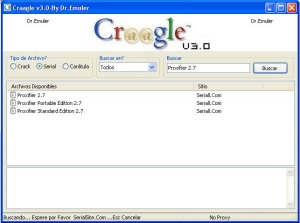Printah Netstat Windows 7
Perintah Netstat merupakan perintah external dos yang
berfungsi untuk memantau jaringan.
Utility ini sangat berguna yang
bisa di pakai hingga saat ini namun sayangnya utility ini tidak mudah digunakan
oleh pemakai pemula.
Perintah
‘Netstat’ dapat diakses melalui prompt command line.
Klik Start
– run – ketik CMD lalu Enter
pada dos prompt
C:\windows>Netstat
Sebelum kita mulai,
anda perlu mengerti bagaimana persisnya perintah Netstat digunakan. Perintah
ini secara defaultnya digunakan untuk mendapatkan informasi koneksi apa saja
yang sedang terjadi pada sistem anda (port, protocol, yang sedang digunakan,
dll ), data yang datang dan pergi dan juga nomor port pada remote sistem dimana
koneksi terjadi. ‘Netstat’ mengambil semua informasi networking ini dengan
membaca tabel routing dari kernel yang berada pada memori.
Berdasarkan
RFC pada Internet Tool Catalog, ‘Netstat’ didefinisikan sebagai:
‘Netstat adalah suatu
program yang mana mengakses jaringan yang berkaitan dengan struktur data
didalam kernel, serta menampilkannya dalam bentuk format ASCII di terminal.
Netstat dapat mempersiapkan laporan dari tabel routing, koneksi “listen” dari
TCP, TCP dan UDP, dan protocol manajemen memori.’
Setelah kita mengerti
apa yang dimaksud dengan Netstat dan segala sesuatu yang berkaitan dengannya,
sekarang saatnya untuk mulai mengunakannya. Sesaat setelah anda mengaktifkan
MSDOS, anda dapat membaca MSDOS help tentang Netstat dengan memberikan perintah
berikut :
C:\WINDOWS>netstat
/?
Menampilkan
statistik protocol dan koneksi jaringan TCP/IP yang sekarang
NETSTAT
[-a] [-e] [-n] [-s] [-p proto] [-r] [interval]
-a Menampilkan semua
koneksi dan port yang sedang listening. (koneksi sisi Server secara normal
tidak ditampilkan).
-e Menampilkan
statistik Ethernet. Hal ini dapat dikombinasikan dengan option -s.
-n
Menampilkan alamat dan nomor port dalam format numerik.
-p
proto Menampilkan koneksi untuk protocol yang ditentukan dengan proto; proto
dapat berupa tcp atau udp. Jika digunakan dengan
-s
option untuk menampilkan statistik per-protocol, proto dapat berupa tcp, udp,
atau ip.
-r
Menampilkan isi dari tabel routing.
-s
Menampilkan statistik per-protocol. Secara defaultnya, statistik ditampilkan
untuk TCP, UDP dan IP; untuk -p
-t Interval : Menampilka koneksi yang
sedang terjadi interval diisi dengan angka (dalam hitungan detik)
option dapat
digunakan untuk menentukan suatu subset secara defaultnya.
interval Menampilkan
kembali statistik dengan sejumlah detik interval antar tampilan. Tekan CTRL+C
untuk
menghentikan tampilan
statistik. Jika diabaikan, netstat akan mencetak informasi configurasi yang
sekarang.
Bagaimanapun, help
yang disediakan oleh MSDOS, hanya dapat digunakan sebagai acuan, dan tidaklah
mencukupi untuk pemakai pemula.
Kalau begitu mari
kita coba perintahnya satu per-satu dan melihat bagaimana hasilnya dan juga
mengerti apa sebenarnya yang terjadi ketika kita menjalankan perintah perintah
tersebut.
Pertama,
kita akan memulai dengan perintah Netstat dengan argumen -a.
Sekarang, option ‘–a’
digunakan untuk menampilkan semua koneksi yang sedang terbuka pada mesin lokal.
Hal tersebut meliputi sistem remote dimana koneksi tersebut terjadi, nomor port
koneksi tersebut (juga yang pada mesin lokal) dan juga tipe serta status dari
koneksi tersebut.
Sebagai
contoh,
C:\windows>netstat
-a
Misalnya
kita mengambil satu baris dari tampilan diatas dan melihat apa yang terdapat
didalamnya:
Proto
Local Address Foreign Address State
TCP
192.168.0.25 :1051 ESTABLISHE
Address
State
TCP
localhost :netbios ESTABLISHE dan seterusnya …
Dari
hal diatas dapat kita ketahui :
Protocol:
Transmission Control Protocol atau TCP, UDP User Datagram Protocol atau bahkan,
IP Internet Protocol.
Local System Name:
SERVER Ini adalah nama dari sistem properties yang anda tentukan pada waktu
setup Windows.
Local
Port yang sedang terbuka dan digunakan oleh koneksi adalah: 1051
State
of Connection: ESTABLISHED
‘Netstat’ dengan
menggunakan argumen ‘–a’ digunakan untuk mendapatkan daftar dari port yang
terbuka pada sistem anda, misalnya pada sistem local. Hal ini dapat berguna
untuk memeriksa apakah pada sistem anda ada terinstalasi trojan atau tidak.
Banyak antivirus yang baik dapat mendeteksi kehadiran trojan, tetapi, sebagai
seorang hacker tidak perlu software yang memberitahukan kepada kita. Disamping
itu, adalah lebih menarik untuk mengerjakan sesuatu secara manual dibandingkan
dengan klik pada tombol ‘Scan’ agar software melakukannya. Berikut ini ada
beberapa daftar dari Trojan dan nomor port yang digunakan oleh mereka. Coba
lakukan Netstat dan jika anda mendapatkan port berikut dalam keadaan terbuka,
anda harus berhati-hati atau anda akan terinfeksi oleh virus tersebut :
Port
12345(TCP) Netbus
Port
31337(UDP) Back Orifice
Port
8180 (TCP) Depnic
Port
8080 (TCP) Lan Area
Akan tetapi, Port
12345 biasanya merupakan jenis service tertentu yang berjalan pada computer
anda. Pada kenyataannya ada beberapa RFC menggunakan Nomor Port diatas 1000
misalnya RFC 1700.
Sebenarnya, nomor
port diatas 1000 digunakan oleh sistem anda untuk melakukan koneksi ke komputer
remote. Sebagai contoh, misalnya browser anda ingin membuat suatu koneksi
dengan
http://www.luvhara.web.id/
apa yang akan dilakukannya ?, secara acak akan diambil suatu nomor port diatas
1000, membuka dan mengunakannya untuk berkomunikasi dengan server website
tersebut tersebut, seperti port 12345 atau 1024 (1024 port yang terkenal sering
di lewati oleh trojan).
Perintah Netstat –n
pada dasarnya merupakan tampilan bentuk numerik dari hasil perintah dengan
Netstat –a. Sesuatu perbedaan yang paling pokok adalah bentuk tampilan alamat
dari sistem local dan remote adalah bentuk numerik (Dalam hal ini –n) yang pada
tampilan sebelumya adalah non-numerik (-a).
Perhatikan
contoh berikut ini untuk suatu pengertian yang lebih baik:
C:\>netstat
–n
Walaupun keduanya
memberikan hasil yang sama, tetapi disana ada beberapa perbedaan yang pokok: -:
Yaitu
: IP Address ditampilkan secara numerik.
Saya tidak yakin,
tetapi setelah mencobanya berulang-ulang, Netstat –n nampaknya tidak
mengembalikan informasi untuk koneksi non-TCP. Jadi koneksi UDP tidak
ditampilkan.
Sejauh ini baik
dengan argumen ‘-a’ maupun ‘-n’, kita melihat bahwa koneksi yang dikembalikan
atau ditampilkan pada layar, bukanlah protocol tertentu. Maksudnya koneksi dari
TCP, UDP ataupun IP ditampilkan secara keseluruhan. Bagaimanapun jika anda
ingin melihat koneksi yang berkaitan dengan UDP, anda dapat melakukannya dengan
menggunakan argumen ‘-p’.
Format
umum dari perintah Netstat dengan argumen ‘-p’ adalah sebagai berikut:
Netstat
–p xxx
Dimana xxx dapat
berupa UDP atau TCP. Pemakaian argumen ini akan lebih jelas dengan contoh
berikut, yang mana akan mendemonstrasikan bagaimana menampilkan koneksi TCP
saja.
C:\>netstat
-p tcp
Hal ini pada dasarnya
tidak ada bedanya, hanya berupa variasi dari perintah ‘-a’ and ‘-n’. seperti
yang di atas selanjutnya mari kita melihat argumen lain yang berkaitan dengan
‘netstat’. Sekarang, kita akan mencoba option ‘-e’ dari ‘netstat’. Mari kita
lihat apa yang akan dikembalikan oleh DOS, ketika perintah ini diberikan:
C:\>netstat
-e
Memang sering kali
angka data dari paket yang dikirim dan diterima tidak ditampilkan dengan benar
oleh kesalahan tertentu atau modem yang tidak kompatibel. Sekarang kita telah
sampai pada argumen yang terakhir dalam kaitannya dengan perintah Netstat,
argumen ‘-r’. Argumen ini jarang digunakan dan agak sulit dimengerti.
C:\windows>netstat
–r
C:\windows>netstat
–t 2
c:\Netstat –t 2 (berarti setiap dua detik akan menampilkan
koneksi yang sedang berlangsung)
Contoh
C:\Netstat –aon
Keterangan :
State berisi
Listening berarti sedang Listening sedangkan kalau terisi
Established berarti sedang terhubung ke
jaringan internet. Jika
SYN_SENT yang
berarti ada program yang sedang menunggu jawaban dari respon luar, bisa jadi backdoor (
bisa untuk mendeteksi backdoor) atau software jaringan yang cara kerjanya seperti backdoor.
Local address : alamat (IP) computer
kita
Foreign address : alamat (IP) yang
kita buka
PID nomor proses di widows
(system) misalnya
PID 584 State
(Listening) berarti TCPSVCS.EXE sedang Listening
PID 152 State (Established)
berarti FIREFOX.EXE telah terhubung ke jaringan internet
Referensi : http://ibsm.blogdetik.com/2009/02/24/netstat/
.bmp)
.jpg)
.jpg)
.jpg)
.jpg)
.jpg)
.jpg)
.jpg)
.jpg)
.jpg)